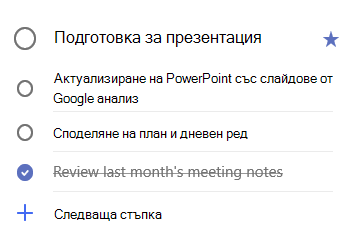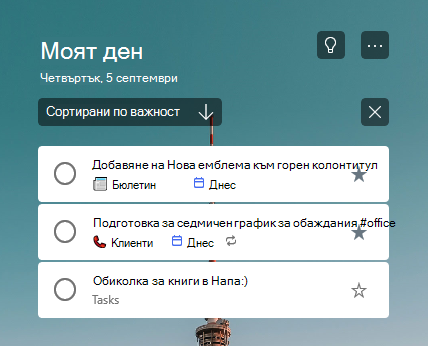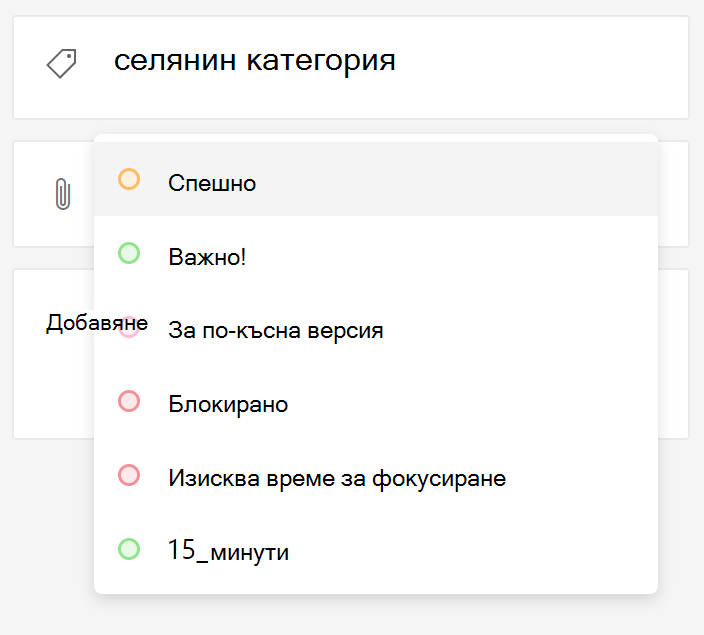Добавяне на стъпки, важност, бележки, етикети и категории към вашите задачи
Отнася се за
Улеснете проследяването на задачите си, като добавите към тях стъпки, важност, бележки, етикети и категории.
Използвайте стъпки, за да разделите по-големите си задачи на по-малки, по-изпълними части.
За да добавите стъпка:
-
Щракнете върху или докоснете задачата, за да отворите изгледа с подробни данни, изберете + Добавяне на стъпка и започнете да въвеждате следващата си стъпка.
-
Когато приключите, изберете По-на клавиатурата, за да запишете и затворите.
За да ви помогне да бъдете в течение, броячът под името на всяка задача показва общия брой стъпки, които задачата съдържа, и колко от тях са изпълнени досега.
Добавете приоритет към задачите си, като поставите в звезда важните си задачи във всеки списък. След като бъдете звезда, можете да видите всички ваши приоритизирани задачи във важния интелигентен списък. Можете също да сортирате всеки списък по важност, за да се преместят автоматично задачите, маркирани със звезда, най-отгоре в списъка.
Ако имате допълнителна информация, която искате да добавите към задачата си, можете да добавите бележка. Изберете задачата, за да отворите изгледа с подробни данни, и докоснете или щракнете в бележката, за да я изберете. След като бъде избрана, можете да въведете допълнителна информация. Когато приключите, изберете Запиши или Готово.
Поддържайте задачите организирани в различни списъци, като добавяте етикети за хеширане (като #work или #school) към имената на вашите задачи. Можете да добавяте етикети, когато създавате задачи или когато ги редактирате.
Можете бързо да видите всички задачи, бележки и стъпки, които споделят етикет, като изберете този етикет или го потърсите в лентата за търсене.
Ако имате допълнителна информация, която искате да добавите към задачата си, можете да добавите бележка. Изберете задачата, за да отворите изгледа с подробни данни, и докоснете или щракнете в бележката, за да я изберете. След като бъде избрана, можете да въведете допълнителна информация. Когато приключите, изберете Запиши или Готово.
To Do поддържа RTF форматиране, така че да можете да създадете номериран списък или да приложите форматиране с получер, курсив или подчертаване към бележките си.
Клавишни комбинации
|
За да направите това |
Натиснете |
|---|---|
|
Прилагане на получерно форматиране към текст |
Ctrl+B |
|
Прилагане на форматиране с курсив към текст |
Ctrl+I |
|
Прилагане на форматиране с подчертаване към текст |
Ctrl+U |
Тази опция в момента е налична само в To Do за уеб.
Ако използвате Outlook и искате да организирате задачите си, можете да категоризирате задачите и да ги преглеждате в списъците си в Задача. Можете да категоризирате задачи със същия набор от категории, които използвате в Outlook.
За да присвоите категория на задача, изберете задачата, изберете Избор на категория и изберете категорията, която искате да използвате. Можете да присвоите няколко категории на задача.
Ще видите всички категории, които сте приложили към задача, в изгледа на списък.
За да премахнете категория, изберете X в етикета на категорията или преместете курсора до избраната категория и го изтрийте.
Можете да създавате нови категории в Outlook. Научете повече за създаването или редактирането на категории в Outlook.
Задачите, създадени от имейл, на който сте маркирали с флаг на или след 27 април 2020 г., ще имат същите категории като в имейла, който сте маркирали с флаг. Тези категории се синхронизират между задачите и имейла, така че трябва да промените категория само в едно местоположение, за да бъде актуализирана в другото.Задачи, създадени от имейл, който сте маркирали с флаг преди 27 април 2020 г., няма да се актуализират, за да показват категориите на изходния си имейл. Можете да ги актуализирате с категориите на изходния им имейл, като премахнете флага и намекнете техния изходен имейл. Ако присвоите нови категории в Задача, те ще замесят категориите за свързания имейл на задачата.